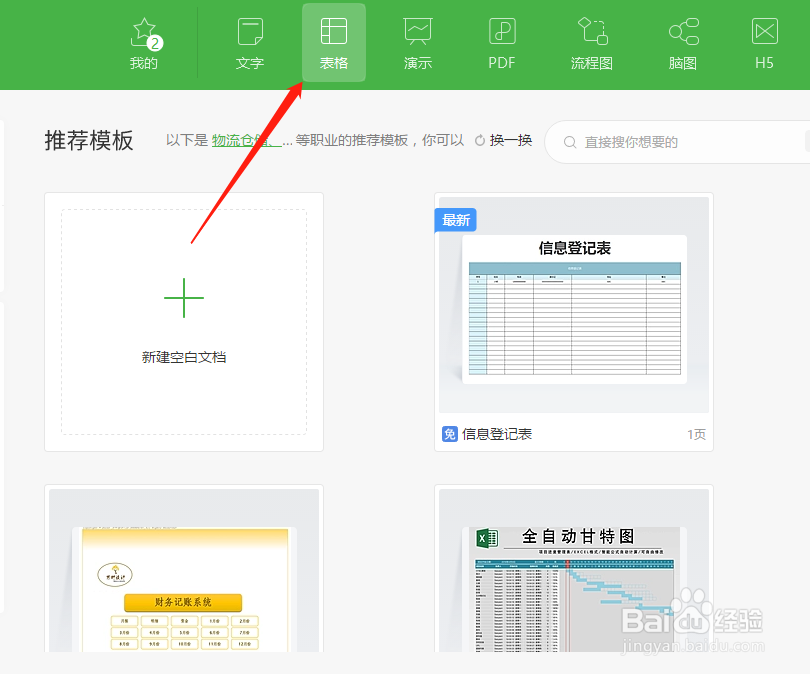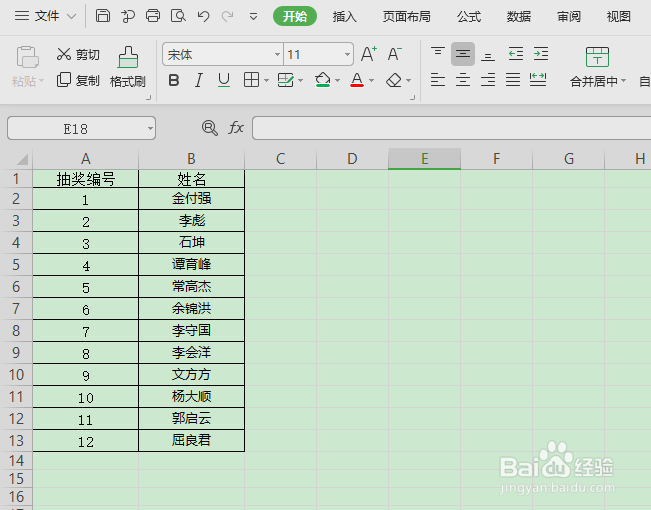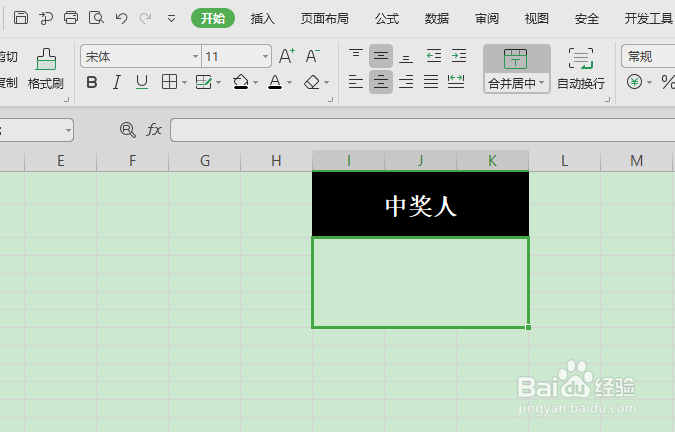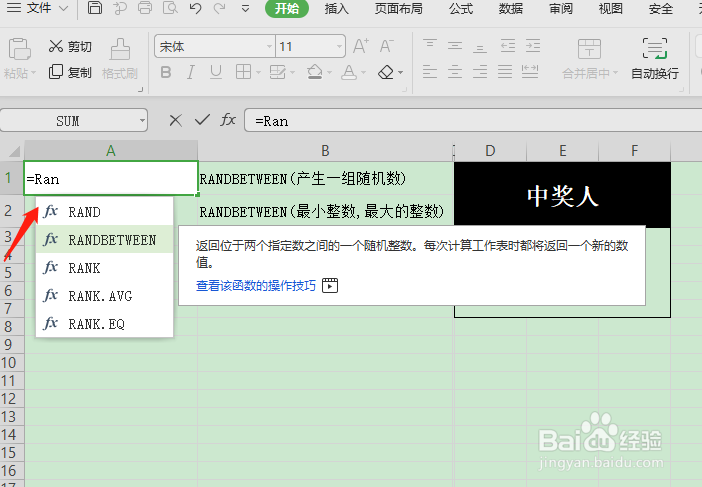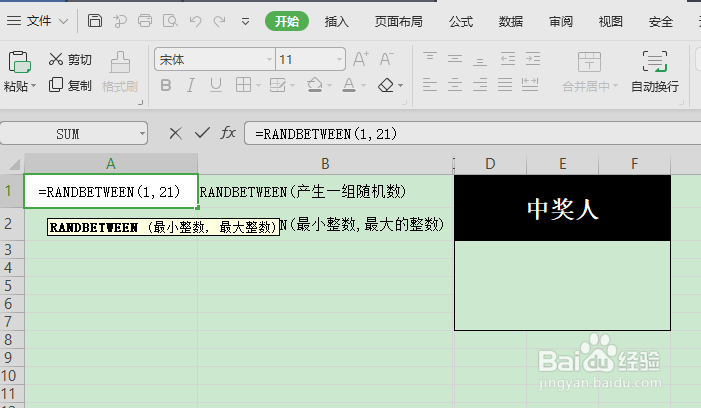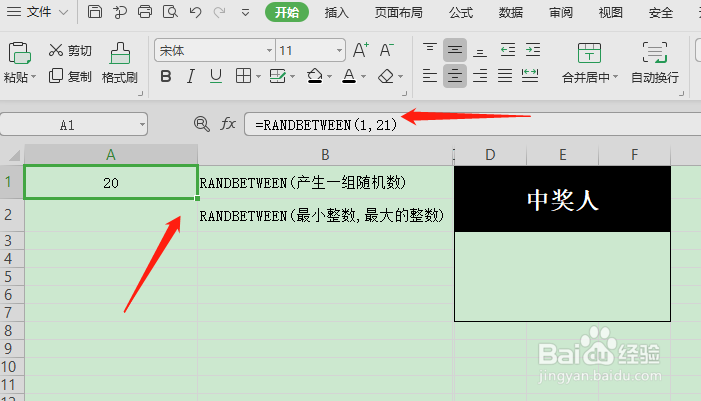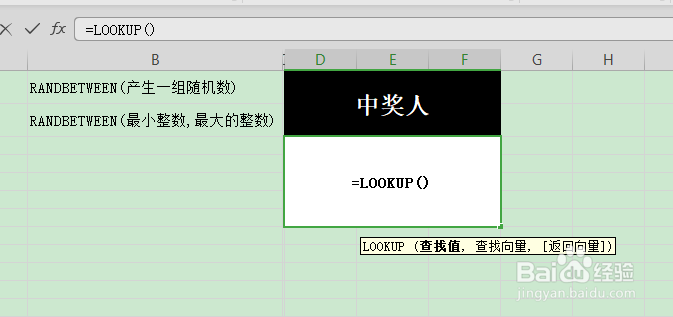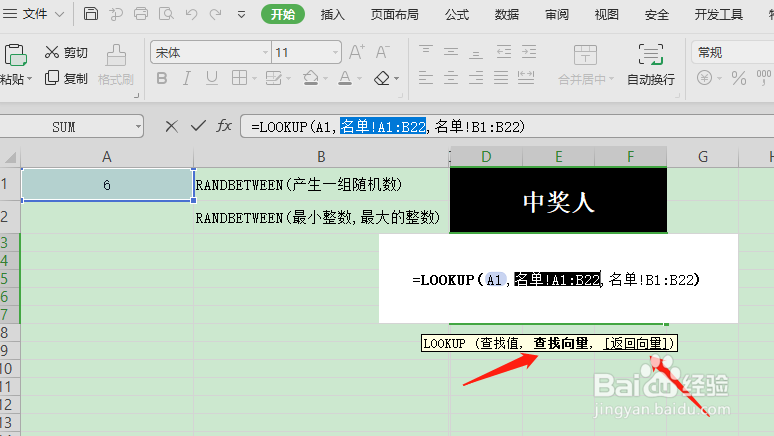用excel如何制作抽奖小方法
1、双击桌面上的WPS2019,选择新建excel
2、在excel工作薄1中准备一组抽奖名单《名单》
3、在excel工作薄2命名《抽奖》,设置一个中奖区域
4、利用RANDBETWEEN(产生一组随机数) 。
5、在单元格A1中输入公式RANDBETWEEN(最小整数,最大的整数)
6、每次重新双击单元格A1,公式里的随机数字都不一样。
7、在中奖人这里输入公式lookup,实质是返回向量或数组中的数值。要求数值必须按升序排序。
8、在公式中,第一个参数就是《抽奖》中的A。第二个参数就是《名单》中的全部。第三个参数茧盯璜阝就是《名单》中的姓名。
声明:本网站引用、摘录或转载内容仅供网站访问者交流或参考,不代表本站立场,如存在版权或非法内容,请联系站长删除,联系邮箱:site.kefu@qq.com。
阅读量:66
阅读量:77
阅读量:47
阅读量:92
阅读量:41